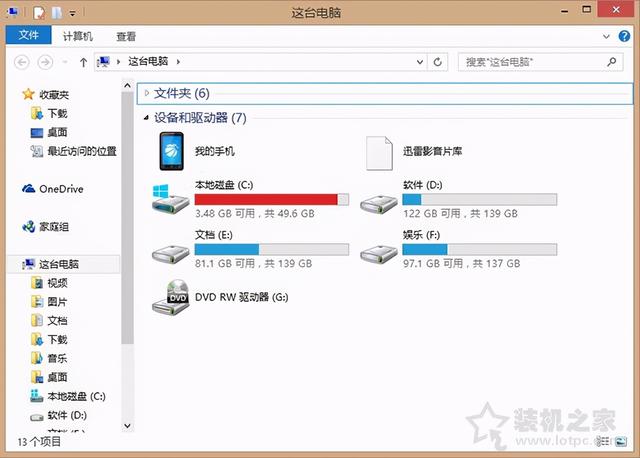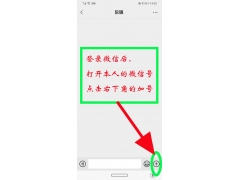在我们平时使用电脑的过程种,我们经常会下载一些数据,但是有时后电脑在下载网上的资料时,明明网络良好的,却发现下载的速度非常的慢,这到底之怎么一回事呢,其实电脑下载速度慢不仅仅时应为开袋的问题,电脑的低配置也会出现这种情况的。
影响整个网路速度的关键就是部分下载速度,只有我们合理的设置局域网种点啊弄的下载速度,才能保证整个局域网的网络正常使用,但是用朋友着急下载一些重要资料,我们因该怎么样来加快我们的下载速度呢,今天就给大家分享如何让点啊弄的下载速度变快的方法。
怎么可以让电脑下载速度变快
打开浏览器,点最上面一排里的“工具”,点“Internet选项”
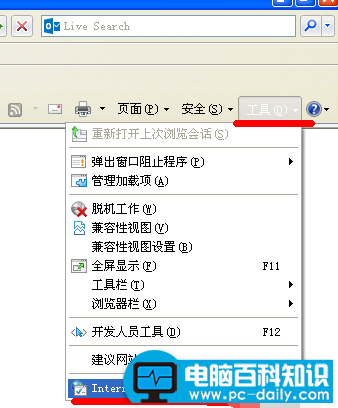
再点中间的“Internet临时文件”中的“删除文件”
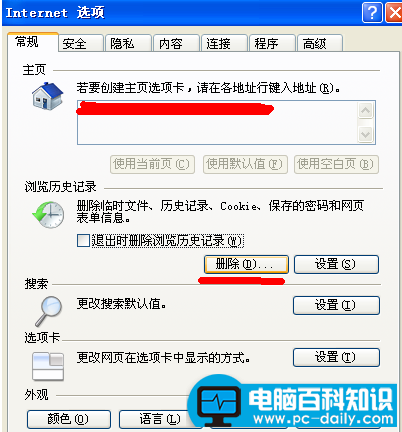
再在“删除所有脱机内容”前的方框里打上勾,点“确定”
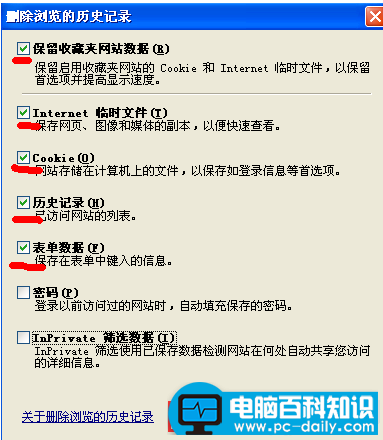
清完后点“确定”退出。这样,打开网页和空间就能提速
给宽带加速:
点击“开始”,选择“运行”,输入gpedit.msc
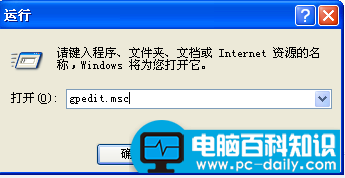
点确定后即可打开“组策略对象编辑器”,展开“计算机配置——管理模板——网络——QoS数据包计划程序”
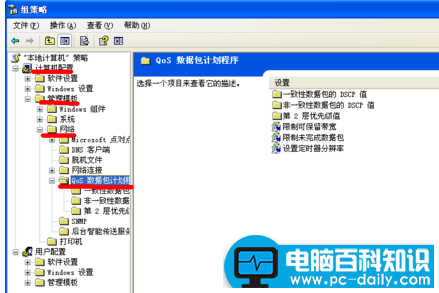
双击右面设置栏中的“限制可保留带宽”,在打开的属性对话框中的“设置”选项卡中将“限制可保留带宽”设置为“已启用”,然后在下面展开的“带宽限制(%)”栏将带宽值“20”设置为“0”
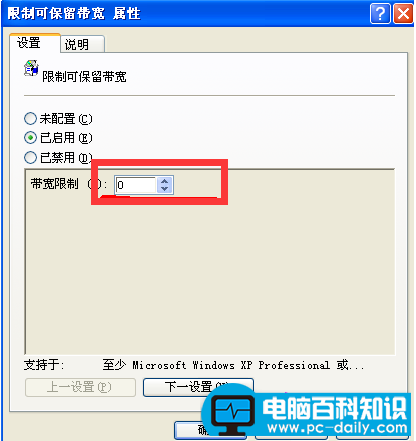
以上就是电脑下载速度变快的方法了。